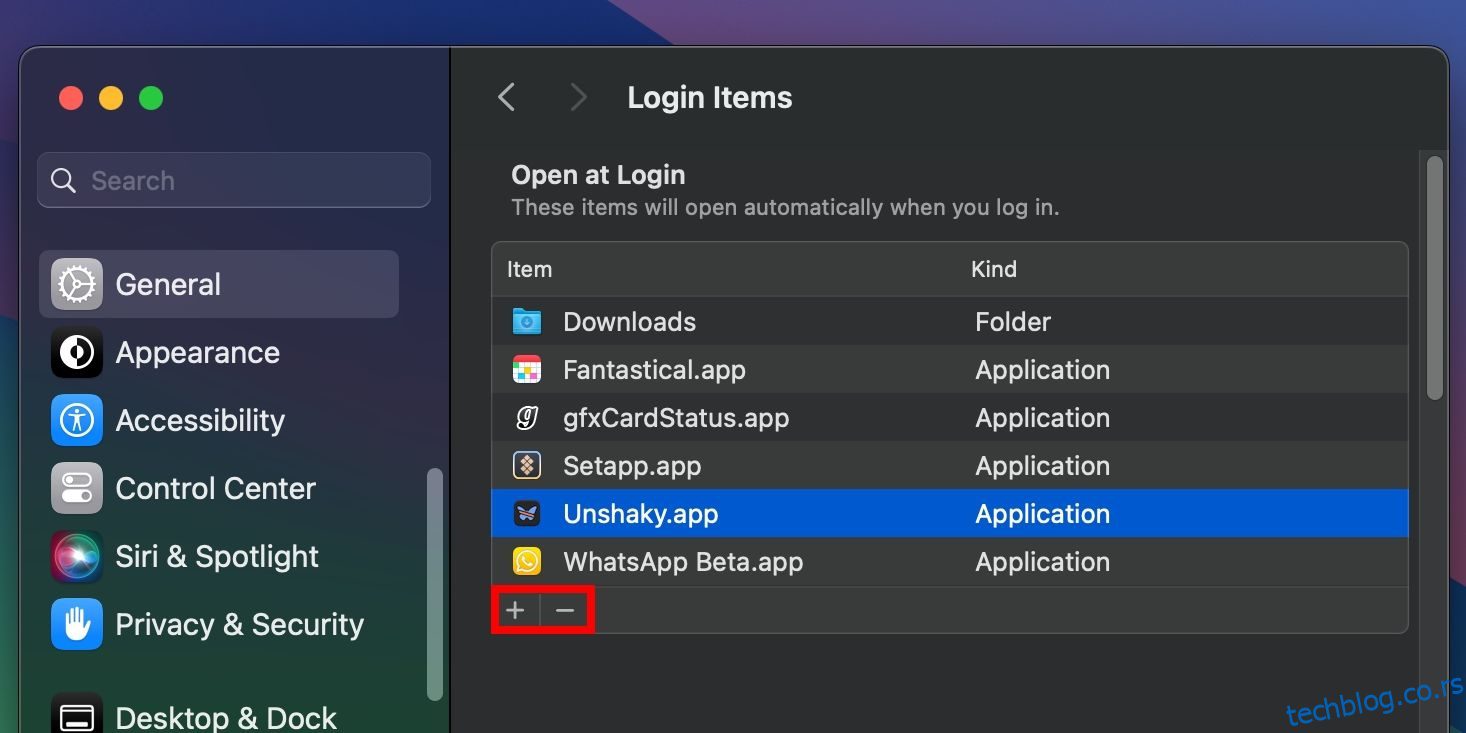Кад год укључите свој Мац, разне апликације и услуге се аутоматски покрећу у позадини. Ове мацОС апликације за покретање, које се често називају ставке за пријаву, могу бити згодне. На пример, Адобе Цреативе Цлоуд, Стеам и Дропбок инсталирају апликације за покретање само у позадини да би извршиле своје основне задатке за те апликације.
Међутим, превише ставки за пријаву може повећати време покретања вашег Мац-а и смањити његове перформансе. Апликација за покретање такође може бити злонамерна, тако да њено уклањање може бити критично за одржавање здравља вашег Мац-а.
У наставку ћемо вам показати како да управљате апликацијама за покретање и ухватите злонамерне на вашем Мац-у.
Преглед садржаја
Како додати апликације за покретање на ваш Мац
Ако се свакодневно бавите одређеним апликацијама, можете уштедети клик или два тако што ћете се побринути да их аутоматски покренете сваки пут када се пријавите на мацОС.
Кликните на Аппле мени и изаберите Системске поставке из падајућег менија. Затим изаберите Опште на бочној траци и изаберите ставке за пријаву на десној страни.
Да бисте додали нову ставку за пријаву, кликните на дугме Додај (+) испод листе апликација за покретање, изаберите апликацију из фасцикле Апликације и кликните на Отвори. Можете поновити овај корак да додате још апликација на листу ставки за пријаву.
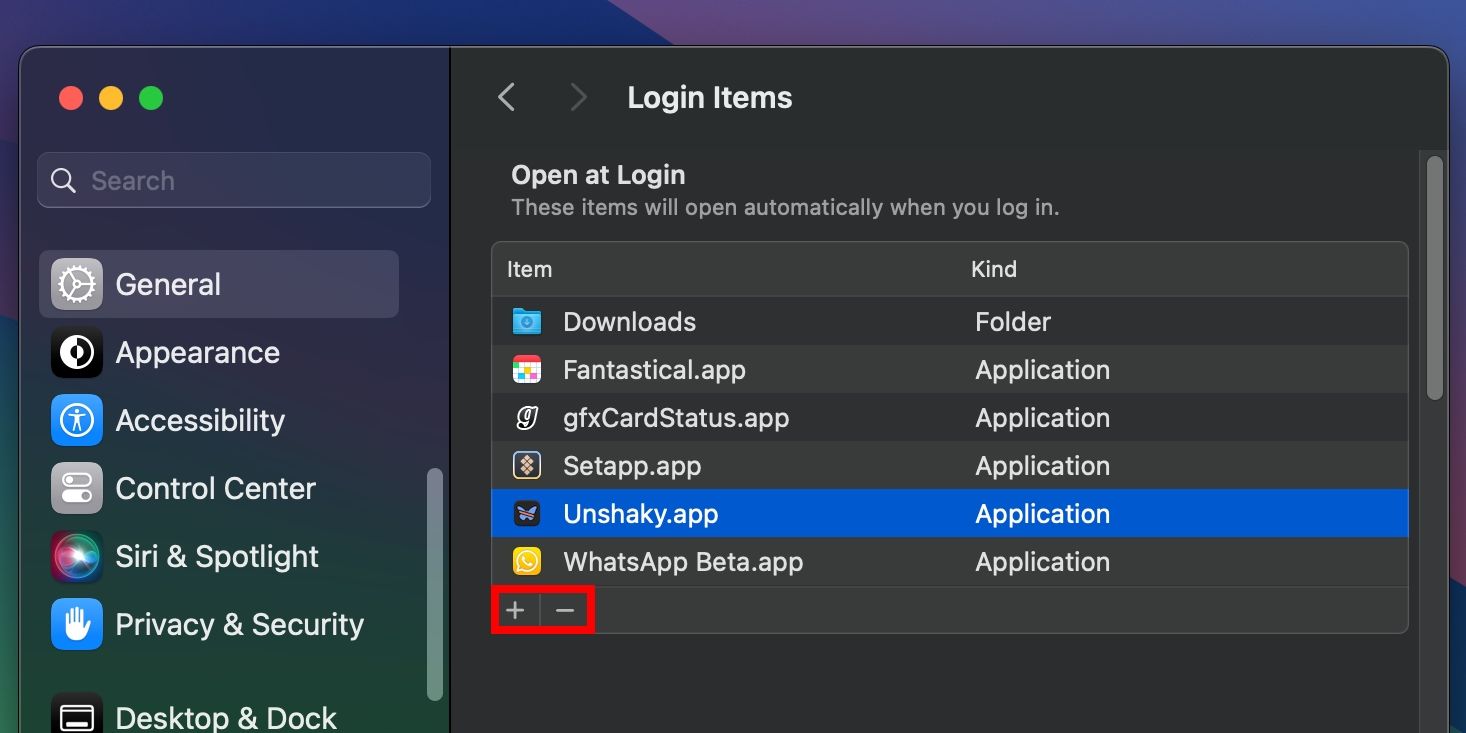
Са администраторским привилегијама, можете управљати ставкама за покретање и за други кориснички налог. Да бисте сазнали више, прочитајте наш комплетан водич управљање вишеструким корисничким налозима на Мац-у.
Избришите или онемогућите апликације за покретање на вашем Мац-у
Ако се ваш Мац покреће споро, то је показатељ да бисте требали уклонити неке програме за покретање Мац-а. У Систем Сеттингс > Генерал > Логин Итемс, скенирајте листу апликација за покретање под Опен ат Логин, изаберите апликацију коју желите да уклоните и кликните на дугме Уклони (-). Затим поново покрените Мац да видите да ли се време покретања побољшало.
Алтернативно, можете онемогућити покретање апликације при покретању помоћу Доцк-а. Притисните Цонтрол и кликните на апликацију и задржите курсор изнад Опције. Затим поништите избор Опен ат Логин.
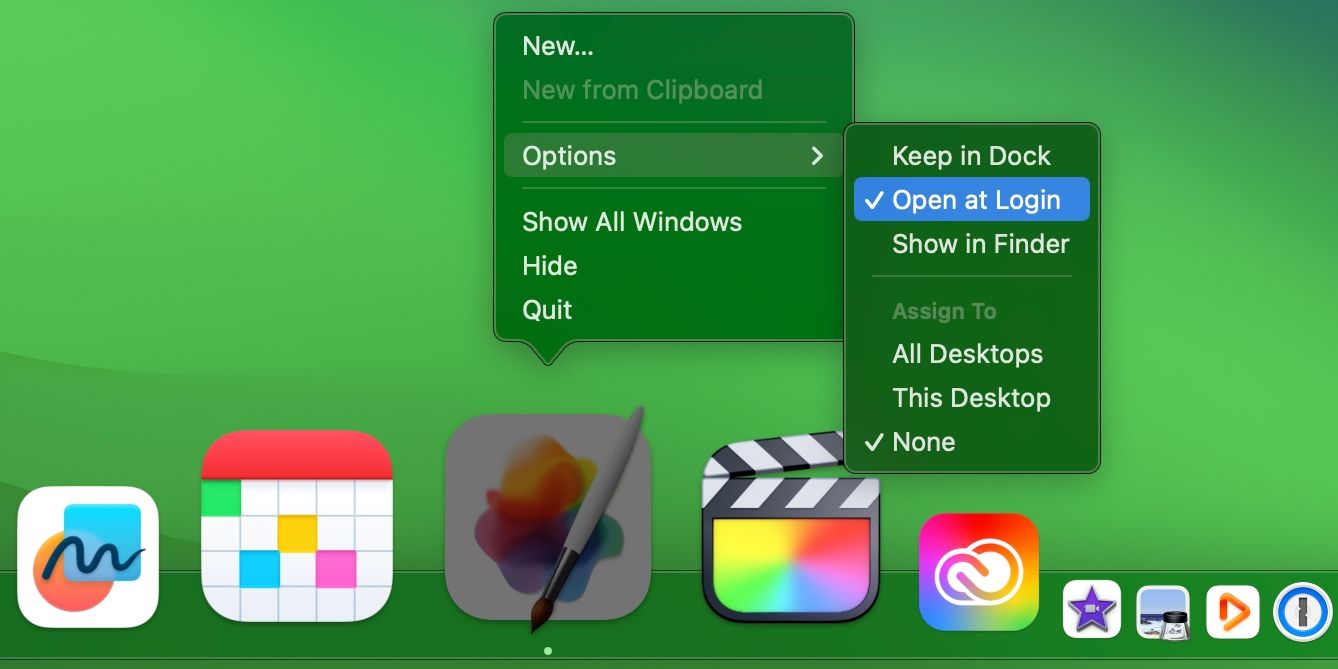
Пошто програмери повремено подесе своје апликације да се покрећу приликом пријављивања без ваше експлицитне дозволе, има смисла да редовно прегледате апликације за покретање како бисте оптимизујте перформансе вашег Мац-а. Запамтите да је уклањање ставки за пријављивање које се лоше понашају један од уобичајених начина за решавање проблема при покретању на Мац-у.
Привремено онемогућите апликације за покретање на свом Мац-у
Можете спречити да се апликације за покретање аутоматски покрећу привремено, по пријављивању. Ово је корисно када морате брзо да се пријавите или решите проблеме са Мац рачунаром да бисте решили проблеме са покретањем.
Да бисте то урадили, када видите прозор за пријаву, притисните и држите тастер Схифт док се пријављујете. Отпустите тастер Схифт када видите Доцк.
Међутим, ако не видите прозор за пријаву, поново покрените Мац, а затим притисните и држите тастер Схифт док видите траку напретка. Затим отпустите тастер Схифт након што се појави радна површина.
Ваше ставке за пријаву ће се нормално учитати следећи пут када поново покренете свој Мац.
Одложите покретање апликација за покретање на вашем Мац-у
Да ли је на вашем Мац-у остало неколико неопходних ставки за покретање чак и након што сте све очистили? Можете их онемогућити, али ручно покретање сваке апликације било би заморно. Уместо тога, како су истакли корисници на Реддитнаправићемо једноставну аутоматизацију у апликацији Пречице која покреће апликацију за покретање са закашњењем, а затим ћемо је подесити да се отвара при покретању система.
Обришите све ставке за пријаву у системским подешавањима, а затим покрените апликацију Пречице на свом Мац-у.
Изаберите Датотека > Нова пречица на траци менија да бисте креирали нову аутоматизацију, а затим кликните Назив пречице у наслову прозора и дајте назив својој аутоматизацији. Затим користите поље за претрагу у библиотеци радњи са десне стране да бисте пронашли радњу Чекајте, а затим двапут кликните на Чекај под Скриптовање у резултатима претраге да бисте ову радњу додали својој аутоматизацији.
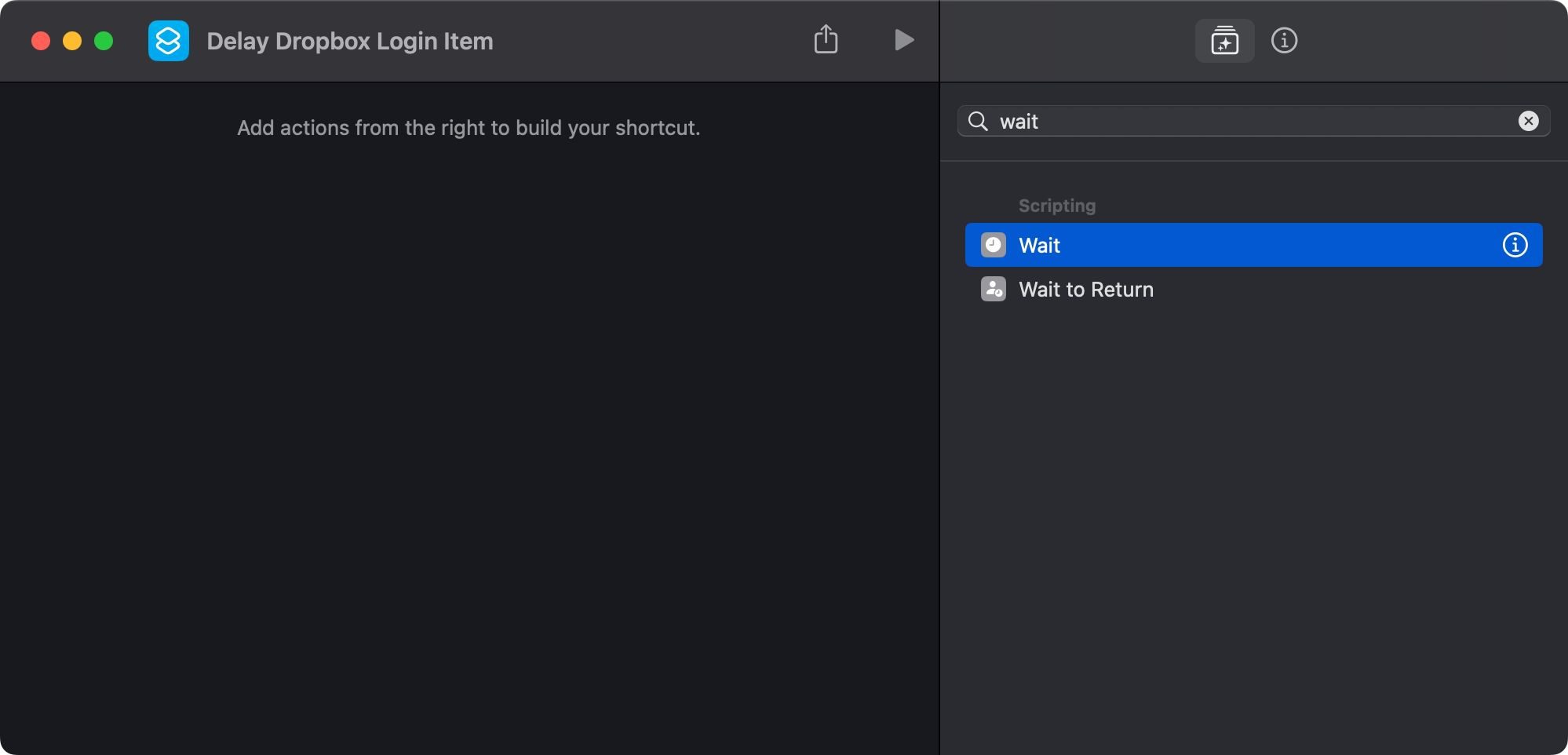
Ако не видите библиотеку радњи, изаберите Виев > Схов Ацтион Либрари или притисните Оптион + Цомманд + 1 на тастатури.
У главном приказу са леве стране кликните 1 секунду поред Сачекај у радњи коју смо управо додали и унесите одлагање у секундама. Желимо да се Дропбок покрене са закашњењем од 30 секунди, тако да ћемо унети 30.
Поново кликните на поље за претрагу у библиотеци радњи, откуцајте Отвори апликацију и двапут кликните на радњу Отвори апликацију испод Скриптовања. Када је радња додата, кликните на Апп поред опције Отвори на левој страни, унесите назив апликације у поље за претрагу и изаберите је из резултата.
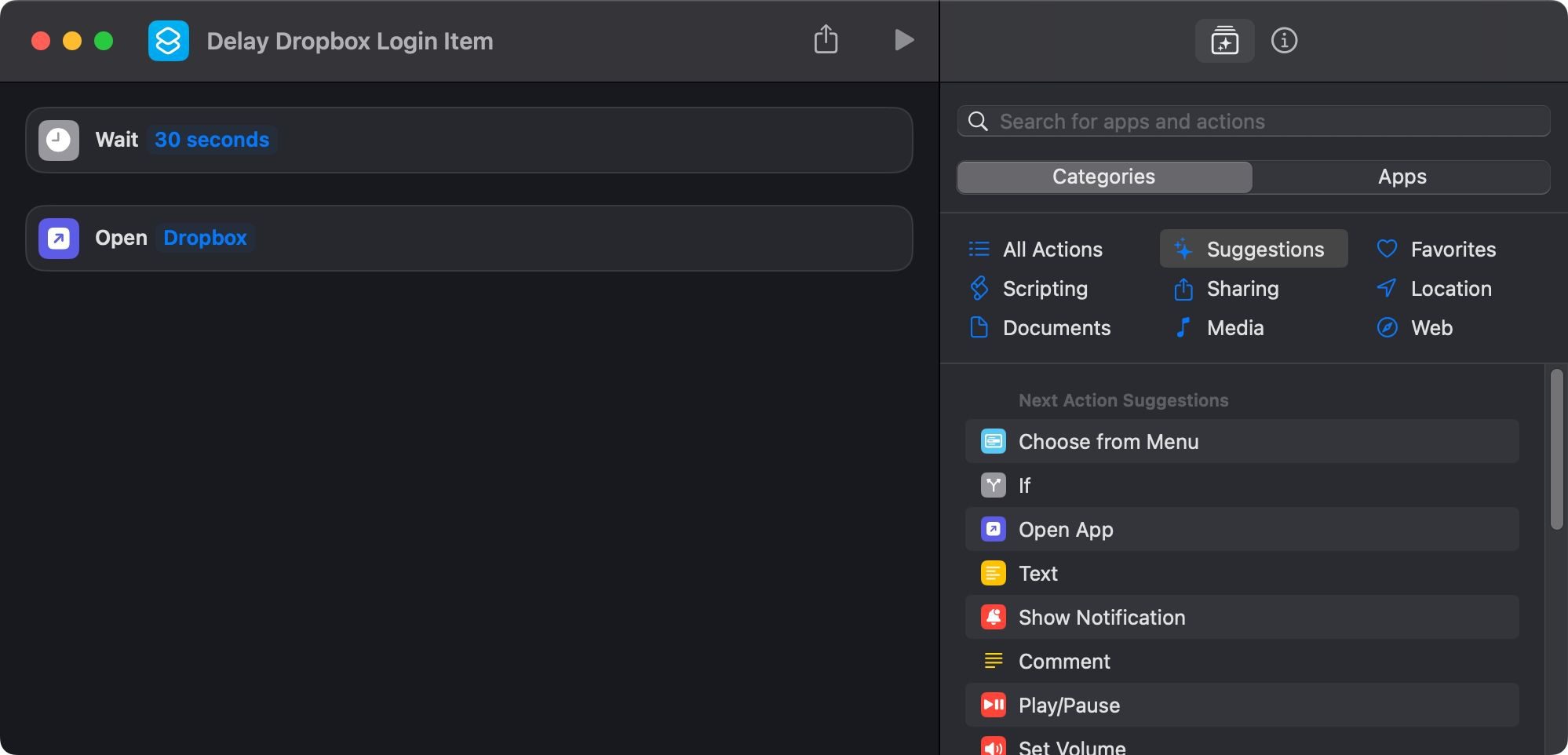
Успешно смо креирали нашу пречицу! Следећи корак је претварање у апликацију коју мацОС може да изврши при покретању, па изаберите Филе > Адд то Доцк на траци менија. Сада можете да затворите апликацију Пречице. Сада, притисните Цонтрол и кликните на икону пречице у Доцк-у, задржите показивач миша изнад Опције и изаберите Прикажи у Финдер-у.
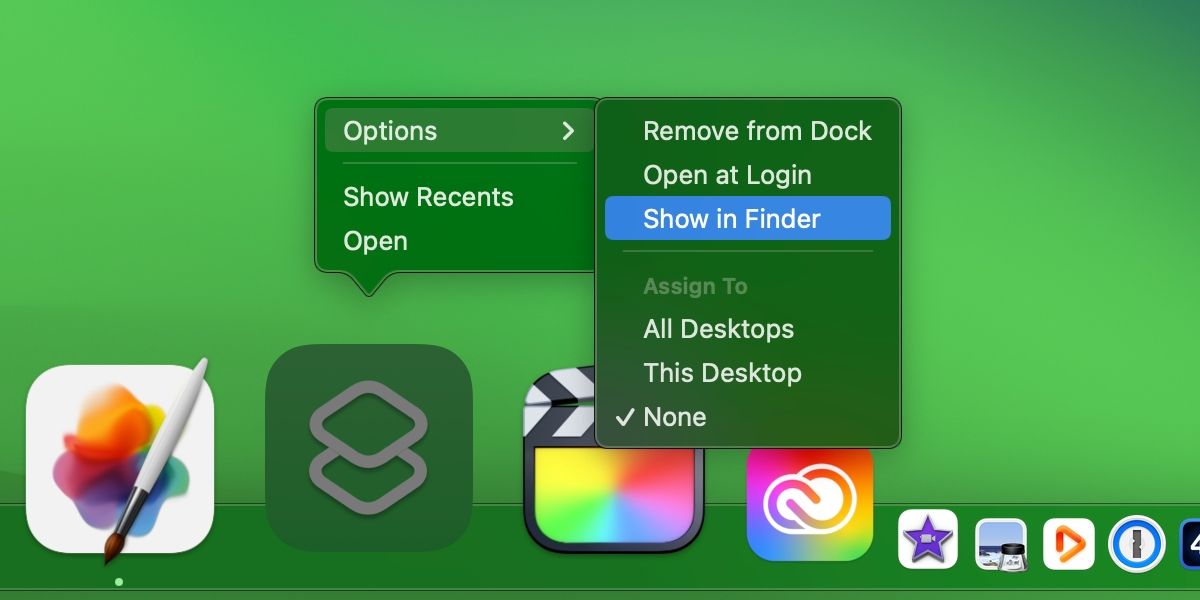
Требало би да видите фасциклу Апплицатионс вашег мацОС корисничког налога (не треба је мешати са глобалном фасциклом Апплицатионс), у којој је наведена наша аутоматизација као апликација.
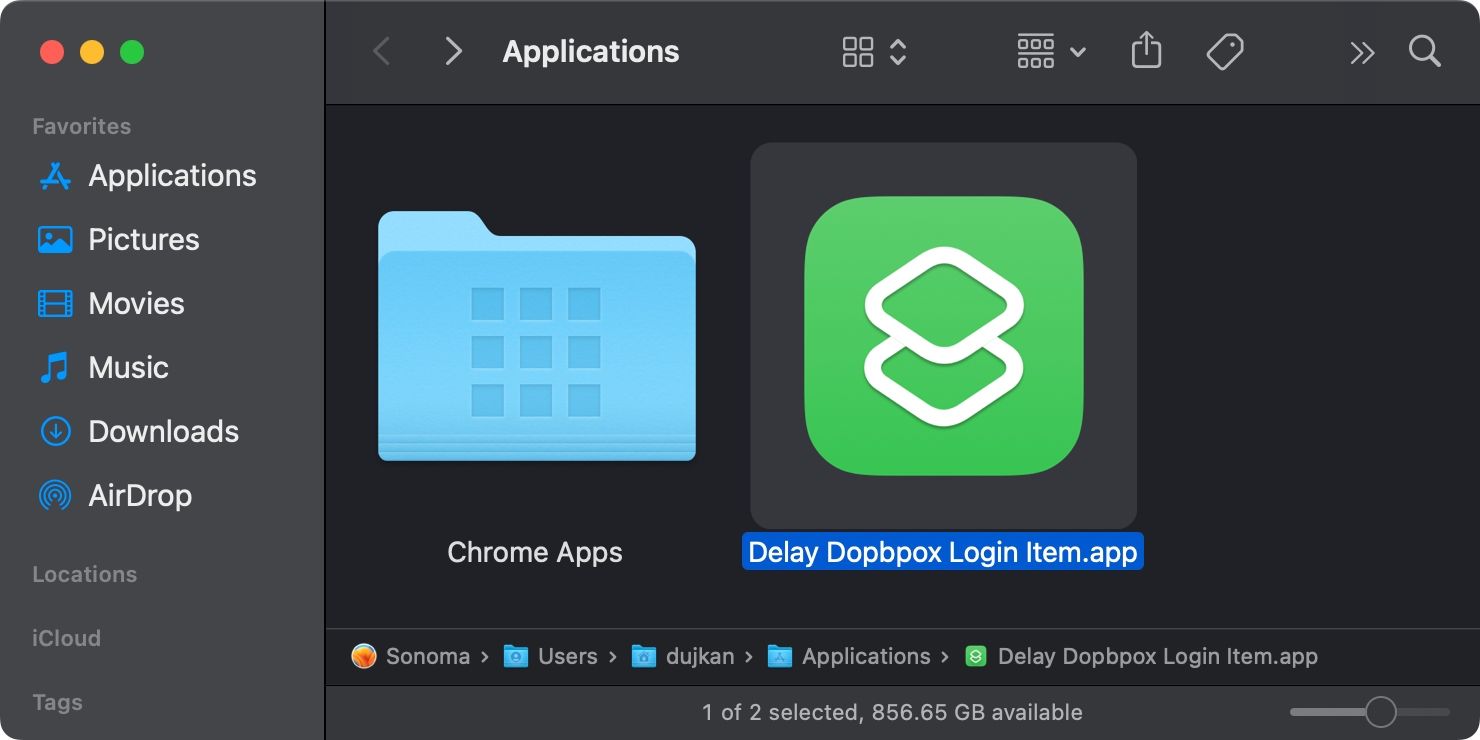
На крају, идите на Подешавања система > Опште > Ставке за пријаву, а затим превуците нашу аутоматизацију из Финдер-а на своју испражњену листу ставки за пријаву.
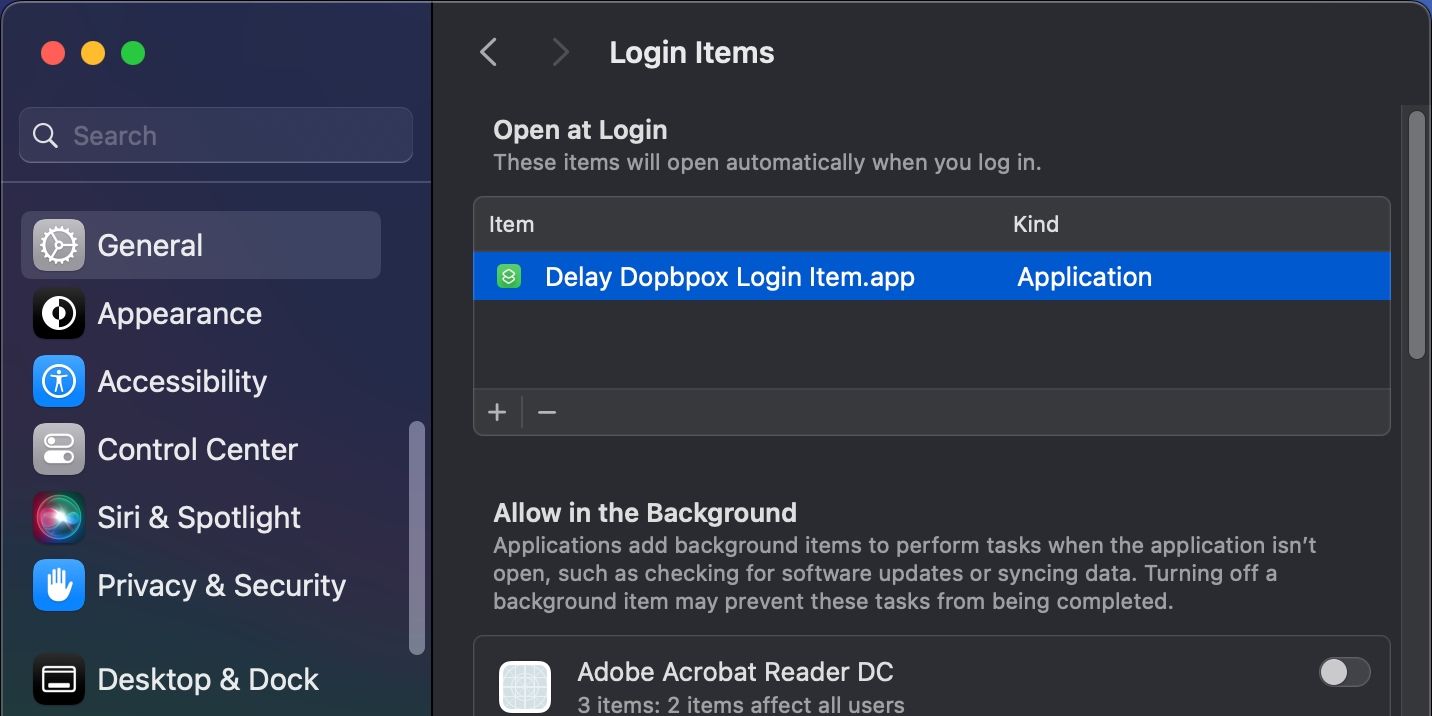
Поновите горње кораке за друге апликације за покретање. Следећи пут када поново покренете систем, мацОС ће аутоматски покренути вашу пречицу, која ће заузврат покренути ваше апликације за покретање са прилагођеним одлагањем које сте поставили.
Можете, наравно, додати више апликација у пречицу да бисте одложили покретање више ставки за пријаву.
Ухватите злонамерне ставке за пријаву на свом Мац-у
Било да се ради о злонамерном проширењу прегледача које убацује огласе у резултате претраге или малверу који има за циљ да украде ваше податке, примарни циљ сваке злонамерне ставке за покретање је да ради у позадини за сваку мацОС сесију. „Упорност“ је техника помоћу које малвер осигурава да ће га оперативни систем извршити при покретању.
Ако верујете да на вашем систему постоји малвер, можете да проверите ставке за пријаву и уклоните све непознате апликације које су тамо наведене. Али нападачи су паметни. Не желе да видите ниједну апликацију која вас чини сумњивим, па би је уместо тога могли сакрити. Нажалост, Аппле не излаже ове скривене компоненте у мацОС интерфејсу.
Чак и ако уклоните злонамерне апликације из својих ставки за пријаву, то неће бити довољно јер их скривени процеси ЛаунцхДаемонс и ЛаунцхАгентс можда задржавају. Оба су под лаунцхд-ом (примарни родитељски процес одговоран за управљање свим осталим процесима), али нису доступни преко типичног мацОС интерфејса.
Топло препоручујемо да сазнате више о овим позадинским процесима уз помоћ нашег водича ЛаунцхДаемонс и ЛаунцхАгентс и њихов значај у мацОС-у.
Проверите да ли на свом Мац рачунару има сумњивих предмета
Сваки корисник на Мац-у има следеће директоријуме ЛаунцхАгентс:
- /Либрари/ЛаунцхАгентс (за све корисничке налоге)
- ~/Либрари/ЛаунцхАгентс (за одређени кориснички налог)
- /Систем/Либрари/ЛаунцхАгентс (управља мацОС од ОС Кс 10.11)
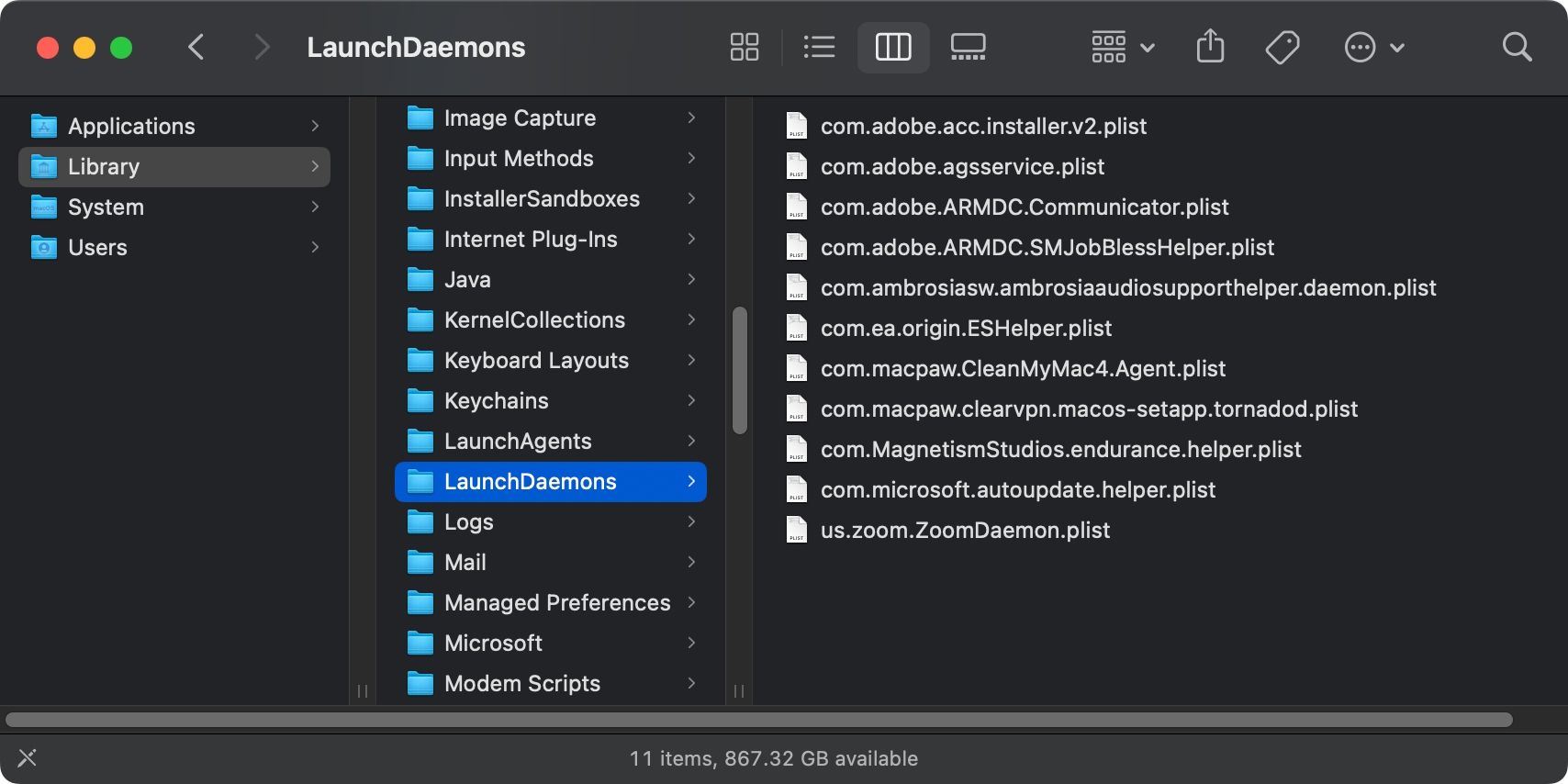
За директоријуме ЛаунцхДаемонс:
- /Систем/Либрари/ЛаунцхДаемонс (за матичне мацОС процесе)
- /Либрари/ЛаунцхДаемонс (за инсталиране апликације независних произвођача)
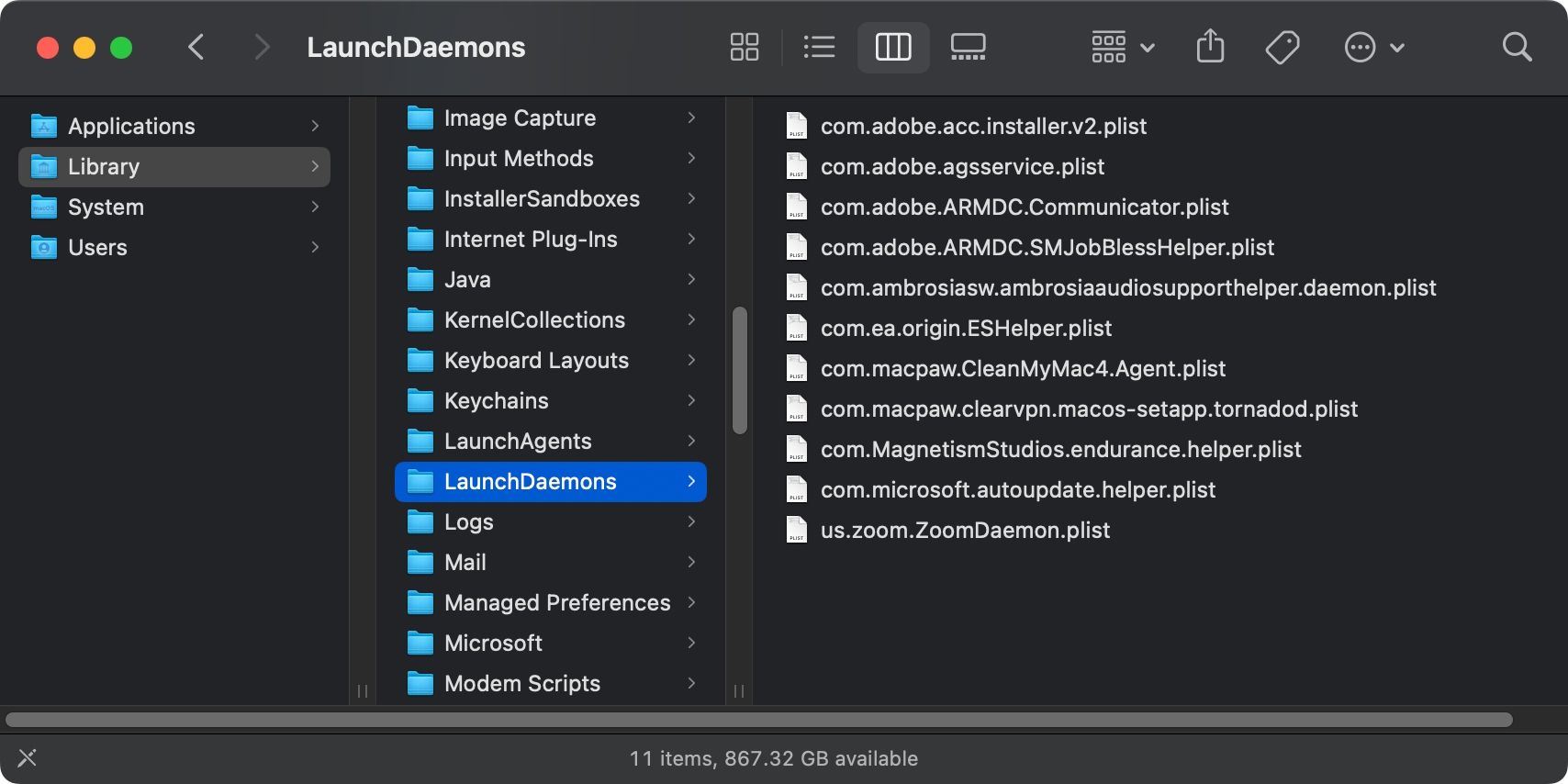
Осим системских фасцикли, морате обратити посебну пажњу на ове фасцикле. ПЛИСТ датотеке у овим фасциклама су код који даје упутства мацОС-у како да их изврши. Избришите ПЛИСТ датотеке за све апликације које сте претходно деинсталирали или било шта што звучи сумњиво.
Преузмите контролу над програмима за покретање вашег Мац-а помоћу ЦлеанМиМац-а
Апликације независних произвођача за фино подешавање вашег Мац-а, као што је МацПав ЦлеанМиМац Кс, такође вам омогућавају да управљате ставкама за пријаву и агентима за покретање. Можете да користите све ЦлеанМиМац функције без ограничења током 7-дневног пробног периода, а затим једноставно откажите претплату ако не желите да купите апликацију.
Преузмите ЦлеанМиМац Кс са Продавница апликацијаотворите апликацију и кликните на Скенирај.
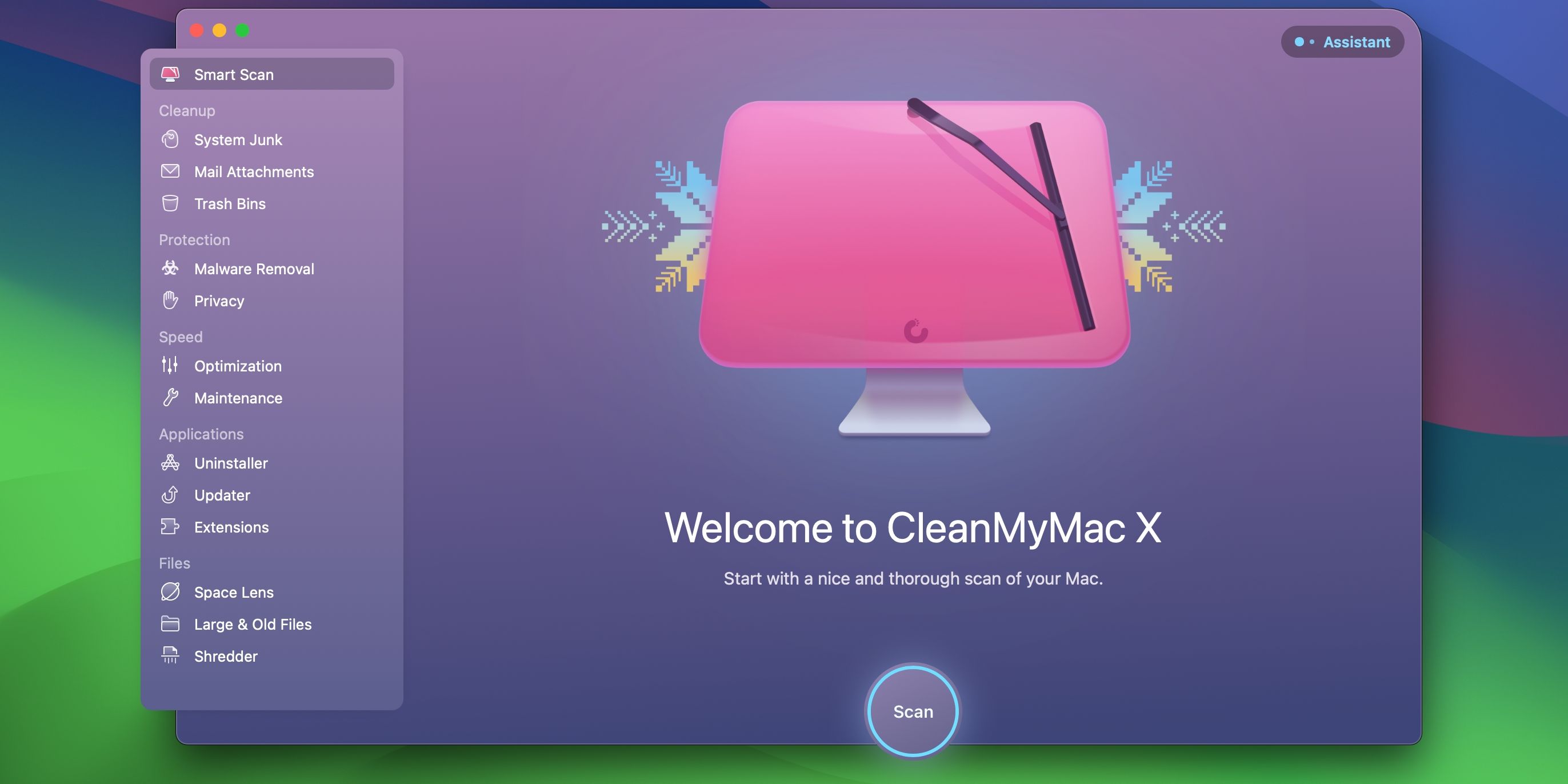
Када се скенирање заврши, изаберите Покрени, а затим Покрени бесплатну пробну верзију.
Када је пробна верзија активирана, изаберите Оптимизација под Брзина на бочној траци, затим притисните Прикажи ставке и изаберите ставке за пријаву на десној страни. Означите поља поред апликација за покретање које су наведене под Ставке за пријаву које желите да уклоните и кликните на дугме Уклони на дну.
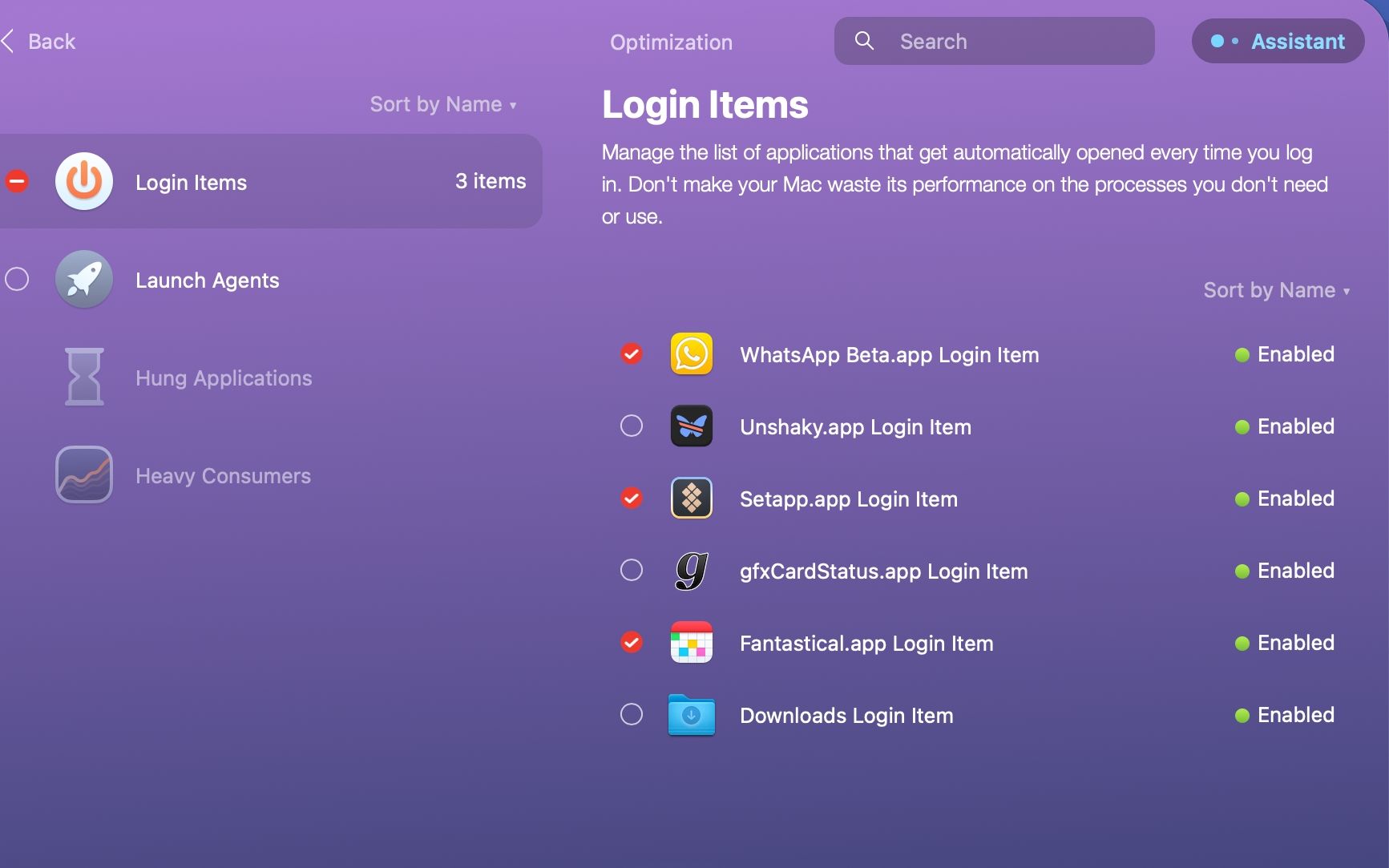
На тај начин ћете наложити ЦлеанМиМац-у да уклони ставке, спречавајући да се изабране апликације аутоматски учитавају након што се пријавите на свој Мац.
Такође можете да кликнете на зелене и сиве тачке да бисте привремено онемогућили или омогућили одређену позадину.
Да бисте уклонили или онемогућили агенте за покретање на свом Мац рачунару, изаберите Лаунцх Агентс испод Ставке за пријаву, означите ставке које желите да деинсталирате са система и притисните Уклони.

ЦлеанМиМац Кс долази са мноштвом функција за идентификацију и отклањање грешака на вашем Мац-у. Апликација вам такође омогућава да идентификујете и сортирате велике датотеке, уклоните малвер, покренете различите задатке одржавања и оптимизације и још много тога.
Проверите опције покретања мацОС-а и режиме покретања
Помоћу ставки за пријаву у мацОС-у можете управљати апликацијама за покретање са неколико кликова. Нажалост, злонамерне апликације могу да искористе скривене компоненте да утичу на здравље вашег Мац-а. Показали смо вам где да тражите ове скривене предмете и како да их идентификујете и уклоните.
Да бисте ручно решили проблеме са покретањем, упознајте се са свим опцијама покретања, попут безбедног режима и режима опоравка мацОС-а. Ови режими покретања и одговарајуће комбинације тастера вам омогућавају да прекинете нормалан процес покретања и промените како се мацОС понаша након што се пријавите.